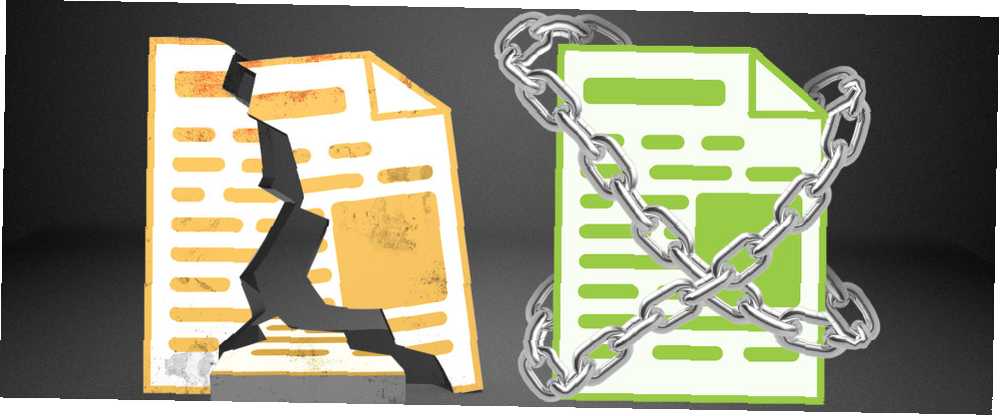
Peter Holmes
5
2307
28
Si vous traitez des informations sensibles, vous serez probablement très prudent avec vos données. Mais ce ne sont pas seulement ceux qui traitent des données sensibles qui veulent garder leurs informations en sécurité, loin des regards indiscrets. Nous avons vu l'exposition de plusieurs systèmes de surveillance Qu'est-ce que PRISM? Tout ce que vous devez savoir Qu'est-ce que PRISM? Tout ce que vous devez savoir Aux États-Unis, la National Security Agency a accès à toutes les données que vous stockez auprès de fournisseurs de services américains tels que Google, Microsoft, Yahoo et Facebook. Ils surveillent probablement aussi la majeure partie du trafic qui… traverse la communauté mondiale dans son ensemble et, naturellement, nombre d'entre nous tenons à conserver notre droit d'être un citoyen privé..
C'est une tâche gigantesque à comprendre, mais ce n'est pas obligé. Cela peut commencer avec les documents et les programmes que vous utilisez chaque jour Pourquoi le cryptage de bout en bout de WhatsApp est-il un gros problème? Pourquoi le cryptage de bout en bout de WhatsApp est-il un gros problème? WhatsApp a récemment annoncé qu'elle activerait le cryptage de bout en bout à leur service. Mais qu'est-ce que cela signifie pour vous? Voici ce que vous devez savoir sur le cryptage WhatsApp. . Certains défenseurs de la sécurité et de la vie privée soutiendraient que cela ne suffit tout simplement pas, mais vous pouvez au moins comprendre comment protéger à tout moment vos fichiers Microsoft OneNote et Microsoft Office..
Je vais expliquer le fonctionnement du cryptage. Comment fonctionne le cryptage et est-il vraiment sûr? Comment fonctionne le cryptage et est-il vraiment sûr? dans OneNote et Office 2013/2016, indiquez s'il est suffisamment résistant pour vos besoins et comment protéger vos données..
Cryptage dans Microsoft Office 2013/2016
5 Outils efficaces pour chiffrer vos fichiers secrets 5 Outils efficaces pour chiffrer vos fichiers secrets Nous devons accorder une attention plus grande que jamais aux outils de chiffrement et à tout ce qui est conçu pour protéger notre vie privée. Avec les bons outils, garder nos données en sécurité est facile. . Ça l'est vraiment. Se diriger vers Fichier> Info> Protéger le document, et sélectionnez Crypter avec mot de passe. Entrer un mot de passe. presse Entrer. Votre fichier est maintenant crypté et ne s'ouvrira pas sans le mot de passe correct.
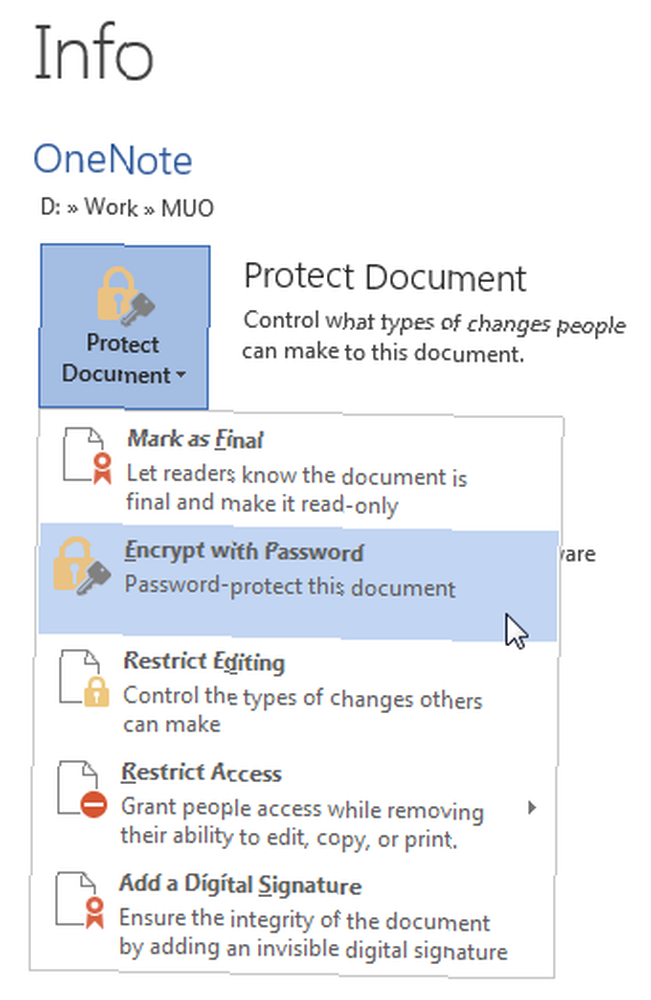
Voir, c'était facile, à droite?
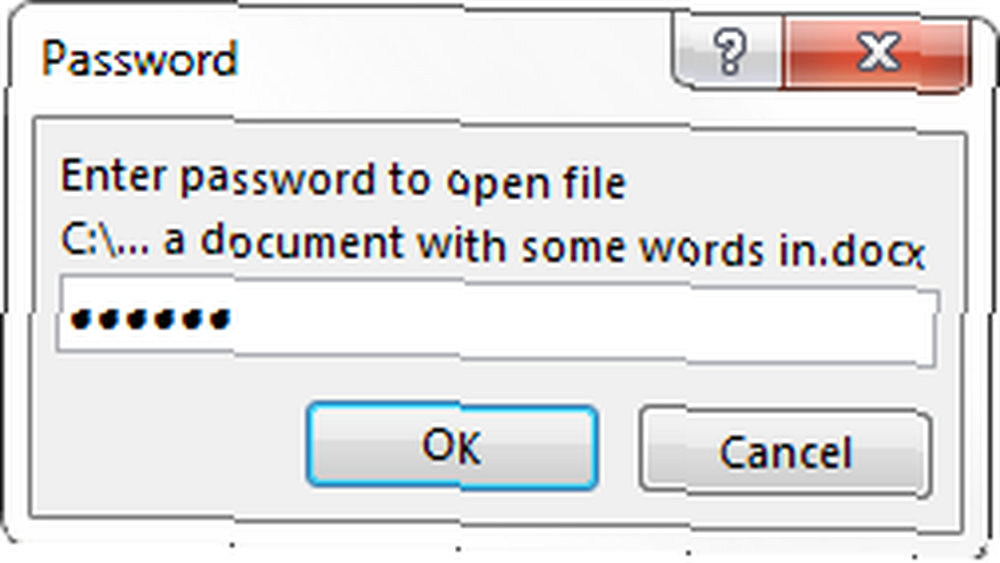
Microsoft a mis à niveau sa norme de chiffrement de facto pour Office 2013, passant d’une clé aléatoire Triple DES 168 bits implémentée par Windows CAPI (interface de programmation d’application cryptographique) à la plus stricte AES (Advanced Encryption Standard), longueur de clé 128 bits, SHA1 ( algorithme de hachage cryptographique qui génère une clé presque unique de 160 bits pour remplacer le texte en clair) et CBC (chaînage de blocs de chiffrement).
Cryptage dans Microsoft OneNote 2013/2016
Le chiffrement dans Microsoft OneNote fonctionne quelque peu différemment par rapport aux autres programmes Office. 7 fonctions OneNote peu connues que vous allez adorer 7 fonctions OneNote peu connues que vous aimerez OneNote est 100% gratuit et regorge de fonctionnalités avancées. Voyons quelques-unes de celles que vous avez peut-être manquées. Si vous n'utilisez pas encore OneNote, ceux-ci risquent de vous séduire. . Les documents créés dans Word, Excel et PowerPoint sont tous cryptés à l'aide d'un mot de passe unique. Dans OneNote, votre “des documents” 12 astuces pour prendre de meilleures notes avec Microsoft OneNote 12 astuces pour de meilleures notes avec Microsoft OneNote Ces 12 astuces vous montrent comment prendre de meilleures notes dans MIcrosoft OneNote. De nos jours, la prise de notes numériques est autant une question de compétence que d’outil. . Malheureusement, cela rend le processus de cryptage des cahiers individuels un peu long, car chacun doit se voir attribuer un mot de passe..
Bien entendu, vous pouvez utiliser le même mot de passe pour chaque ordinateur portable, à vos risques et périls. Mais vous devrez toujours les attribuer manuellement.
Pour chiffrer un bloc-notes avec un mot de passe, cliquez avec le bouton droit sur la section souhaitée et sélectionnez Mot de passe protéger cette section. Une nouvelle barre d'informations sur la protection par mot de passe apparaîtra à droite de l'application. Entrez un mot de passe mémorable et appuyez sur D'accord.
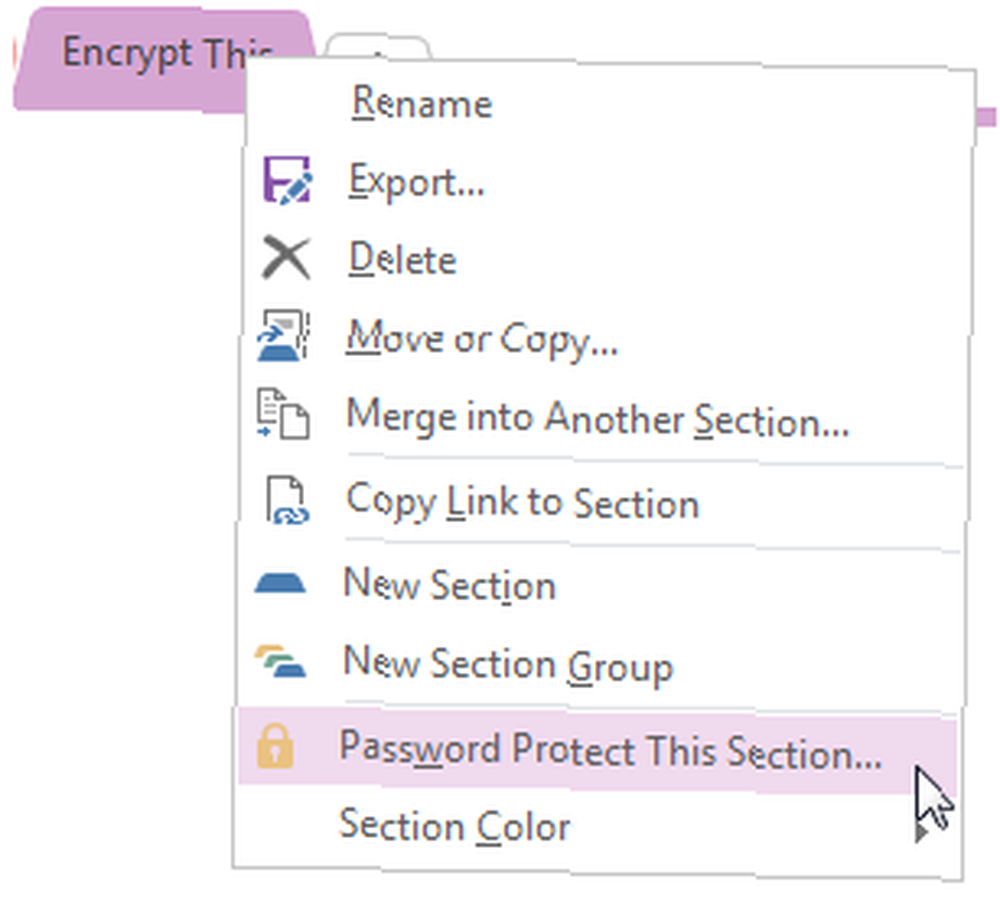
Verrouiller toutes les sections protégées par mot de passe
Si vous avez plusieurs sections OneNote protégées par mot de passe, vous pouvez toutes les verrouiller à l'aide de la barre d'informations Protection de mot de passe. Cliquez avec le bouton droit sur une section avec un mot de passe de cryptage existant. Sous Toutes les sections protégées sélectionner Verrouiller tout. Vous pouvez aussi essayer le raccourci CTRL + ALT + L.
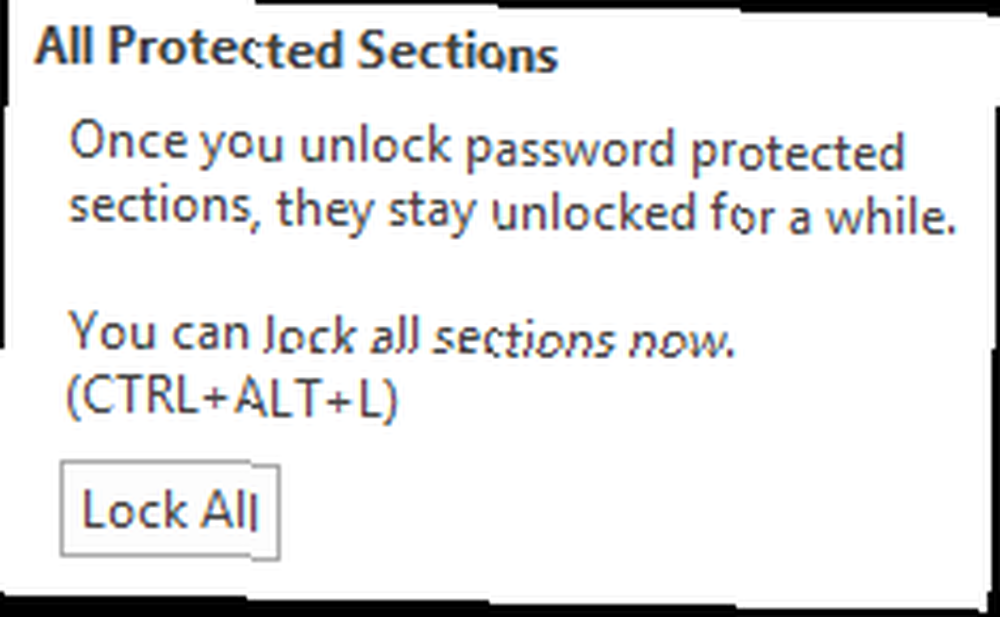
Une fois que les sections de votre ordinateur portable sont verrouillées, elles ne seront plus consultables tant qu’elles ne seront pas déverrouillées individuellement. Dans cet esprit, ne verrouillez pas simultanément tous vos ordinateurs portables pour tester cette fonctionnalité. Créez une poignée de cahiers de pratique et verrouillez-les. Je ne veux pas que vous parcouriez plus de 100 sections, en me maudissant à chaque entrée de mot de passe.
Verrouillage automatique des sections cryptées
Toutes les sections de protection par mot de passe non verrouillées se verrouillent automatiquement après un certain délai si vous n'y travaillez pas activement. C’est évidemment un outil de sécurité extrêmement pratique, mais il peut être gênant si vous passez d’une section à l’autre. Nous pouvons personnaliser le temps de verrouillage, ainsi que contrôler la façon dont la protection par mot de passe est appliquée à des sections spécifiques..
Se diriger vers Fichier> Options> Avancé. Faites défiler jusqu'à ce que vous voyez Mots de passe, où vous noterez les trois options:
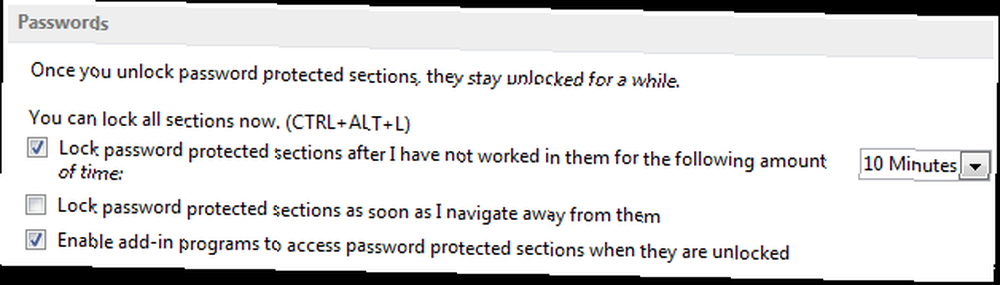
Modifiez l'horloge pour choisir quelque chose qui vous convient. OneNote peut aussi verrouiller les sections protégées par mot de passe dès que je m'éloigne d'eux.
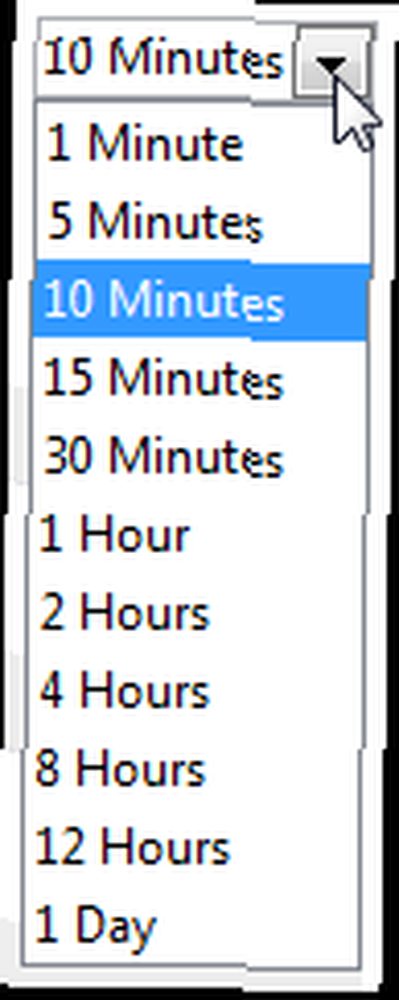
Devrais-je changer la force de cryptage?
En un mot, non. À moins que vous n'ayez une raison très spécifique de modifier les paramètres de chiffrement par défaut, je n'y irais pas. Microsoft Office utilise AES avec une clé de 128 bits, plus le salage SHA1 et le chaînage de blocs de chiffrement. Bien qu'il soit extrêmement improbable que votre chiffrement soit déchiffré, il faudrait une personne sérieusement informée pour mener à bien le piratage, et même dans ce cas, il faudrait 2126.2 puissance de calcul pour récupérer une clé AES-128.
En d’autres termes, il n’existe actuellement aucun pratique méthodes de craquage d'une clé AES-128.
Cela dit, si vous souhaitez vraiment fouiller dans les documents, vous pouvez utiliser l'outil de personnalisation Office, qui comporte également une page de référence relativement complète à consulter. Je ne donnerai pas d'instructions détaillées sur la façon d'utiliser les PTOM, car il serait préférable de laisser les paramètres de cryptage seuls - mais je ne peux pas nier les caprices de ceux qui souhaitent bricoler..
Je suggère de mettre en place une machine virtuelle Qu'est-ce qu'une machine virtuelle? Tout ce que vous devez savoir Qu'est-ce qu'une machine virtuelle? Tout ce que vous devez savoir Les machines virtuelles vous permettent d'exécuter d'autres systèmes d'exploitation sur votre ordinateur actuel. Voici ce que vous devriez savoir à leur sujet. , installer Office 2013/2016, télécharger l'outil de personnalisation Office et jouer dedans, laissant ainsi votre installation normale seule.
Gardez vos fichiers à proximité…
Le chiffrement proposé par Microsoft Office est fort. Il est peu probable que l'AES soit brisé dans un avenir extrêmement immédiat. Si tel est le cas, les exigences informatiques seront extrêmement élevées, hors de portée des cybercriminels habituels..
Mais cela ne signifie pas que vous pouvez être complaisant. Vous seriez plus susceptible d'introduire accidentellement une entité malveillante sur votre réseau, permettant ainsi l'accès aux informations sensibles de l'intérieur des portes. En gardant cela à l'esprit, déterminez l'origine de cet e-mail ou la personne à qui vous envoyez un fichier. Vous ne serez donc pas le maillon faible de la sécurité maudit au bureau..
Utilisez-vous le cryptage intégré Microsoft Office? Ou utilisez-vous un outil externe? Comment gérez-vous vos sections OneNote protégées par mot de passe?











